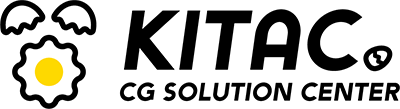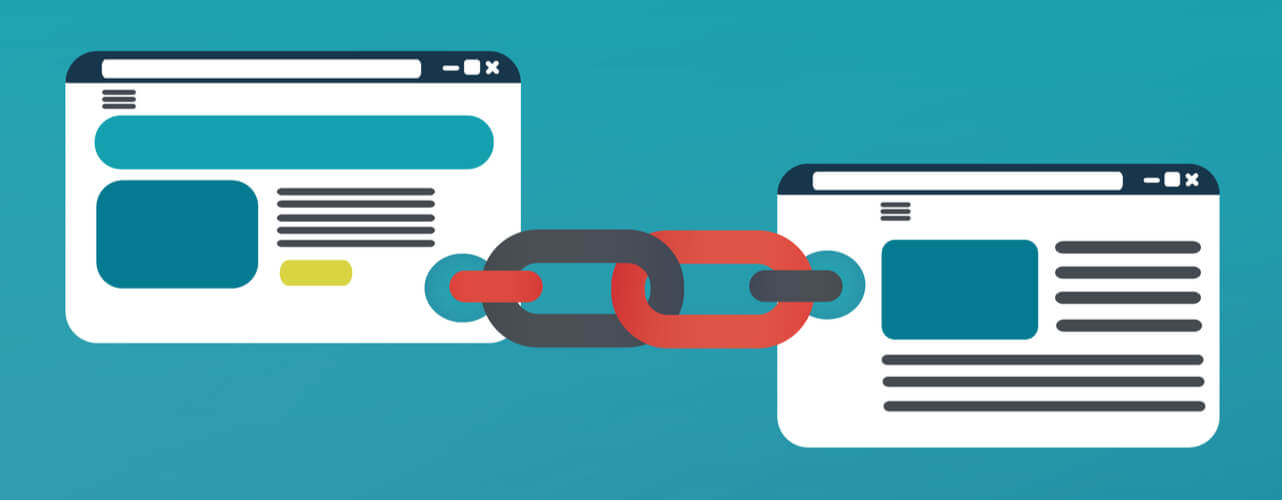Webサイトを運用していると、社内関係者や、社外のWeb制作会社、広告運用代行会社、コンサルタントなどの関係者と、Googleアナリティクスのデータを共有する機会は多くあると思います。レポートとして資料化したものを共有するのもよいですが、都度レポート作成の手間がかかってしまいます。Googleアナリティクスは複数ユーザーでアクセスし閲覧・管理することができます。
当記事ではGoogleアナリティクスへのアクセス権限付与方法を説明します。
他の人へ権限を付与する際、あるいはご自身が権限をもらう際の手引書としてご活用ください。
Googleアナリティクスへのユーザー追加方法
ユニバーサルアナリティクスの画面で説明しますが、GA4プロパティでも設定方法は基本的に同じです。
1. まずは管理画面へ
1-1. まずは、Googleアナリティクスの左側のメニューから「管理」をクリックします。歯車のアイコンの項目です。
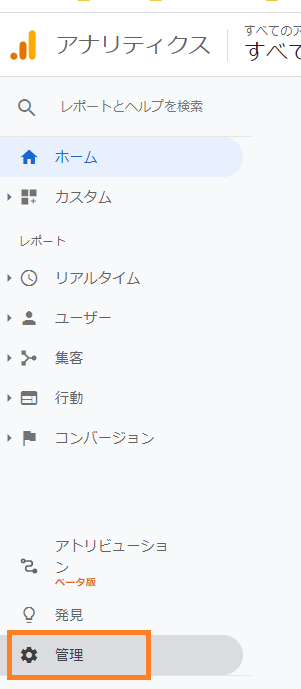
1-2. 管理画面が出てきます。ユーザーを追加する単位(アカウント、プロパティ、もしくはビューか)の「ユーザー管理」をクリックします。
アカウント単位で設定すれば下位の全プロパティ・ビューに権限が同様に付与されます。プロパティ単位で設定すると下位の全ビューに同様の権限が付与されます。
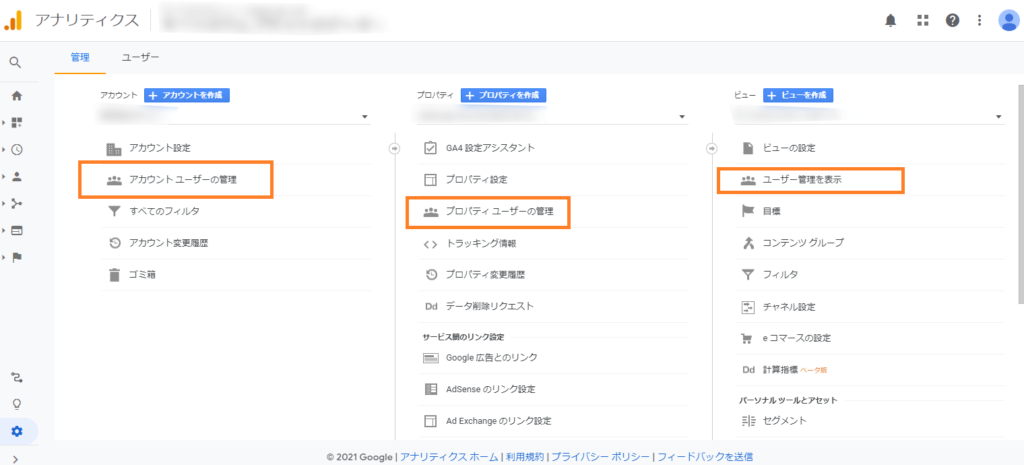
※GA4では、ビューがなくなるのでアカウント単位かプロパティ単位かを選ぶことになります。
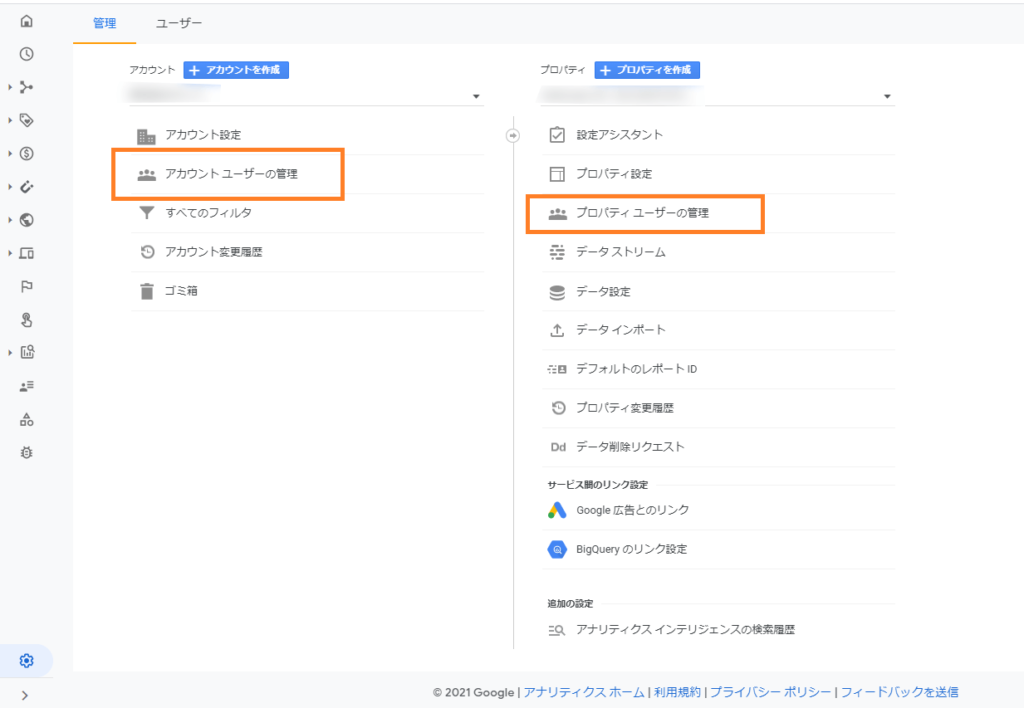
1-3. 登録されているユーザーの一覧が出てきます。
ユーザーを追加するには、画面右上の「+」ボタンをクリックし、
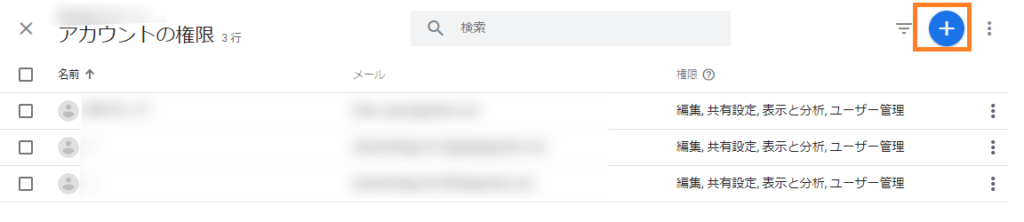
「ユーザーを追加」をクリックします。
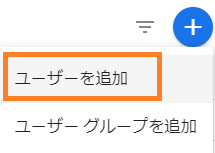
2. ユーザーを追加する
2-1 ユーザー追加画面が出てきます
まずは追加したいユーザーのメールアドレスを入力します。
次に付与したい権限のチェックボックスにチェックを入れます。
いわゆる参照・閲覧権限であれば「表示と分析」が該当します。
最後に右上の「追加」をクリックします。
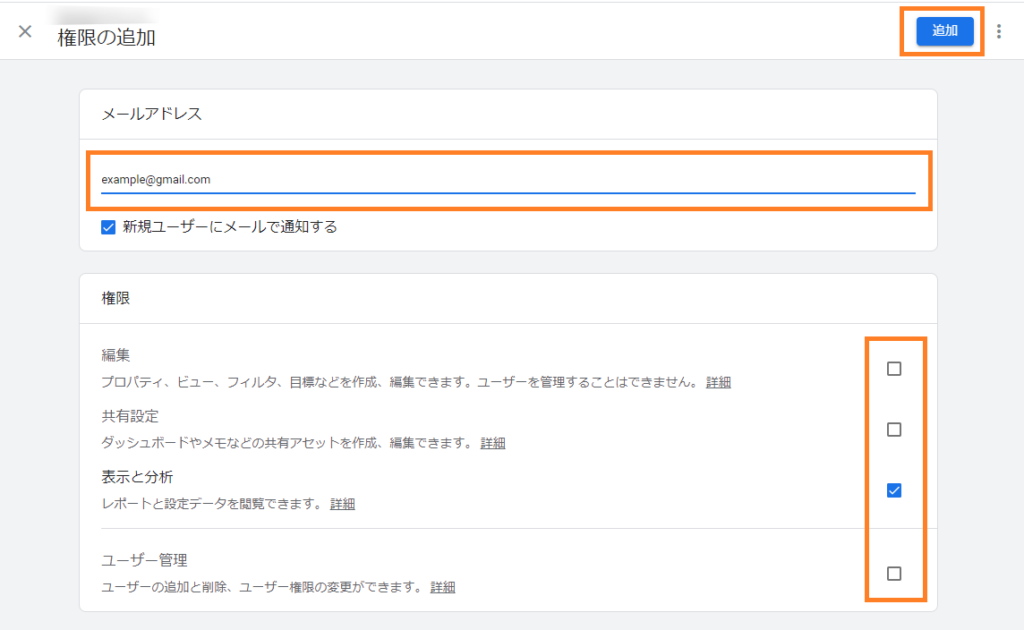
設定はこれで以上です。1-3の画面に戻り、追加したユーザーが表示されることを確認しましょう。
その他
ユーザーを削除する・権限を変更する
ユーザーの削除・権限設定変更もかんたんに行えます。
上記1-1、1-2の手順で、1-3の画面に行きます。
登録されているユーザーと与えられている権限がリストアップされます。
削除・権限変更をしたいユーザーの行の右端のボタンをクリックします
下記図のようにタブが表示されますので、
・削除したい→下の「アクセス権を削除」をクリックします。
・権限変更したい→「ユーザーのアカウントの詳細をみる」をクリックし、上記2-1同様に権限の更新をします
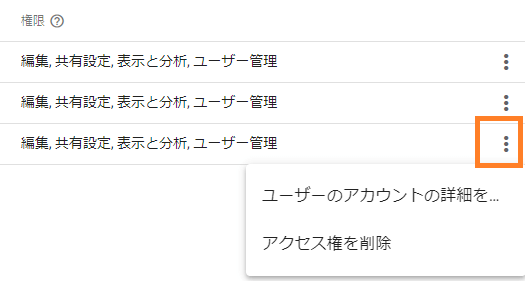
参考リンク: